Skelbimas
Pagal numatytuosius nustatymus viskas, ką patraukiate iš interneto, patenka į aplanką Atsisiuntimai. Tai reiškia, kad tai greitai gali tapti nesąžininga netvarka.
Jei jūsų aplankas „Atsisiuntimai“ nekontroliuojamas, pateikiame tris patarimus, kurie gali padėti patobulinti valdymą ir išlaikyti tiesumą. Nepamiršk, kad tu taip pat gali nustatykite konkretų atsisiuntimo aplanką pagal failo tipą Kaip nustatyti konkrečius atsisiuntimo aplankus failų tipams "Chrome" ir "Firefox"Tvarkyti atsisiuntimų aplanką gali būti vargo, tačiau daug lengviau, kai galite automatiškai atsisiųsti tam tikrų tipų failus į specialiai priskirtus aplankus. Skaityti daugiau .
1. Pakeiskite numatytąją atsisiuntimo vietą
Jei norite išsaugoti atsisiųstus failus kur nors kitur, pavyzdžiui, darbalaukyje ar išoriniame diske, tai lengva padaryti bet kurioje naršyklėje.
Norėdami tai padaryti „Chrome“, eikite į Meniu> Nustatymai. Slinkite į apačią ir pasirinkite Pažengęs. Pagal Siuntiniai antraštę, spustelėkite Keisti mygtuką šalia
Vieta laukelyje, kad pasirinktumėte numatytąją vietą. Jei patikrinsite Paklauskite, kur išsaugoti kiekvieną failą, „Chrome“ leidžia pasirinkti, kur nukreipiamas kiekvienas failas.
Apsilankykite „Firefox“ Meniu> Parinktys. Ant Generolas skirtuką, slinkite žemyn iki Failai ir programos antraštė. Šalia Įrašykite failus į, pasirinkite naują aplanką naudodami Naršykite mygtuką. Taip pat galite patikrinti Visada klauskite, kur išsaugoti failus kiekvieną kartą nuspręsti.
Kiekvieną kartą nuspręsdami, kur išsaugoti failus, galėsite juos atskirti pagal tipą ir taip išsaugoti aplanką Atsisiuntimai.
2. Išsaugokite atsisiuntimus „Cloud Storage“
Jei išsaugote atsisiuntimus į vietinį asmeninį kompiuterį, pagalvokite apie numatytą išsaugojimą debesies saugykloje. Įdėję failus į „Dropbox“, „Google“ diską ar panašius aplankus kompiuteryje reiškia, kad netrukus po atsisiuntimo turėsite atsarginę failo kopiją.
Tai labai naudinga kuriant atsargines programų diegimo programų kopijas, kurios gali išnykti. Tai taip pat leidžia patogiai laikyti jūsų mėgstamos programinės įrangos montuotojus - tai galėtų pagalba nustatant naują kompiuterį Naujas kompiuteris? Pirmiausia turėtumėte įdiegti 15 „Windows“ programų, kurias turite įdiegtiTurite naują kompiuterį ar tiesiog iš naujo įdiegėte „Windows“? Šios pagrindinės programos yra būtina „Windows 10“ programinė įranga, nesvarbu! Skaityti daugiau . Tačiau atminkite, kad dažnai atsisiunčiant didelius failus, tai gali greitai sunaudoti jūsų vietą.
3. Rūšiuokite parsisiuntimus pagal datą, ne pagal pavadinimą
Daugelis failų tyrinėtojų rūšiuoja failus pagal pavadinimą pagal numatytuosius nustatymus. Nors tai naudinga daugeliu atvejų, daug naudingiau rūšiuoti atsisiuntimų aplanką pagal datą. Tai leidžia neseniai atsisiųstus failus laikyti viršuje, kad galėtumėte lengvai juos pasiekti.
Norėdami tai padaryti, tiesiog spustelėkite Data antraštę, kad galėtumėte rūšiuoti nuo naujausių iki seniausių failų.
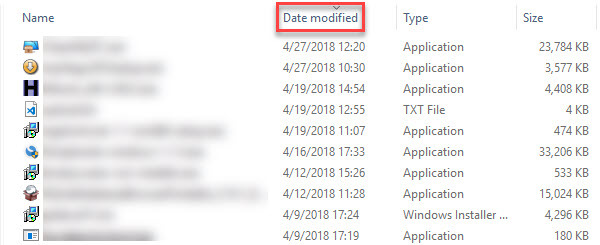
Domina daugiau kaip tai? Jei kiltų problemų atidarant failą, apsilankykite kaip ištaisyti klaidas „prieiga atimta“ sistemoje „Windows“ „Prieiga uždrausta“ aplanko klaidos „Windows 10“? 5 paprasti pataisymaiBandant pasiekti tam tikrus aplankus ar failus, „Windows 10“ matote „prieiga atimta“? Štai kaip išspręsti šią problemą. Skaityti daugiau .
Vaizdo kreditas: Faithie /Depositphotos
Benas yra „MakeUseOf“ redaktoriaus pavaduotojas ir rėmėjų pašto vadovas. Jis laiko B.S. studijavo kompiuterių informacinėse sistemose iš Grovo miesto koledžo, kur baigė Cum Laude studijas ir buvo pagyrimu. Jis mėgsta padėti kitiems ir aistringai žaidžia vaizdo žaidimus kaip laikmeną.